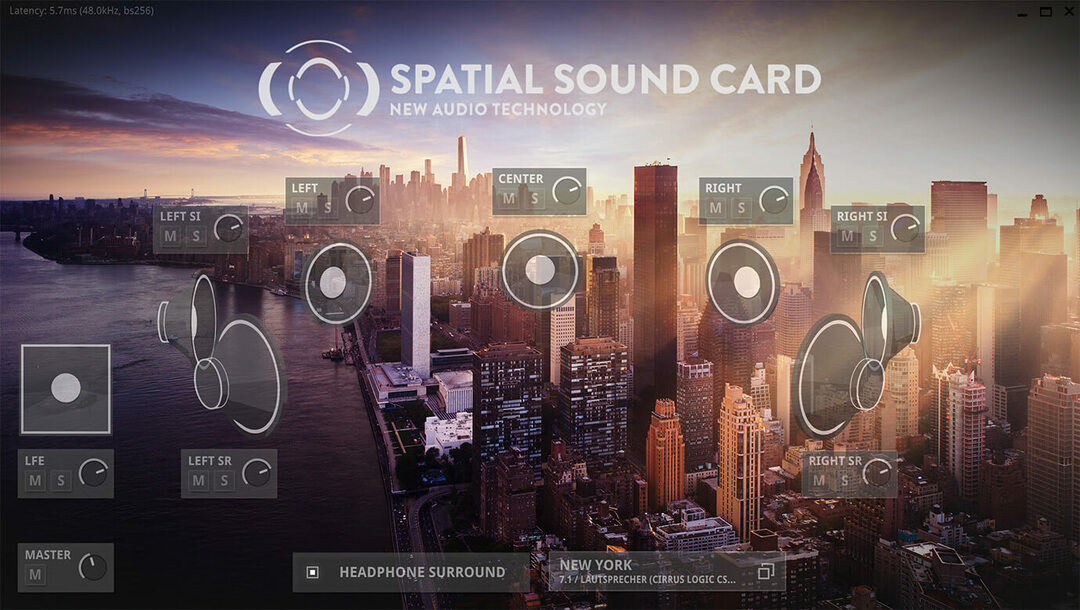Chcete-li problém obejít, přejděte k odkazu prostřednictvím jiných zařízení
- Na mobilních zařízeních a počítačích může dojít k chybě GroupMe, která nemůže načíst konverzaci.
- Chybu mohou způsobit problémy s připojením k síti, problémy se serverem a dočasná data aplikací.
- Vyřešte problém aktualizací GroupMe a vymazáním mezipaměti aplikací.

XINSTALUJTE KLIKNUTÍM NA STAŽENÍ SOUBORU
- Stáhněte si Fortect a nainstalujte jej na vašem PC.
- Spusťte proces skenování nástroje hledat poškozené soubory, které jsou zdrojem vašeho problému.
- Klikněte pravým tlačítkem na Spusťte opravu takže nástroj mohl spustit opravný algoritmus.
- Fortect byl stažen uživatelem 0 čtenáři tento měsíc.
GroupMe je bezplatná aplikace pro skupinové zasílání zpráv vlastněná společností Microsoft, která vám pomůže zůstat v kontaktu s přáteli a rodinou. Mnoho uživatelů si však stěžuje, že vidí Konverzaci nelze načíst chyba v GroupMe. Tento článek vás provede základními kroky k vyřešení problému na vašem PC.
Zároveň si můžete prohlédnout náš návod na výrobu bez námahy Videohovory Microsoft Teams v rámci GroupMe v několika krocích.
Proč se moje zprávy GroupMe nenačítají?
- K chybě může dojít, pokud pozvánka zůstane bez odezvy déle než 14 dní.
- Pokud je vaše internetové připojení slabé nebo přerušované.
- Problémy se serverem, jako je údržba, aktualizace nebo jiné technické problémy na konci GroupMe.
- Problém mohou způsobit problémy související s nastavením účtu nebo problémy se synchronizací.
- Zastaralá verze aplikace GroupMe nemusí být kompatibilní s aktuálními funkcemi.
- Dočasná data nebo mezipaměť uložená aplikací GroupMe ve vašem zařízení se mohou poškodit.
- Některé konfigurace zařízení nebo operační systémy mohou být nekompatibilní s aplikací GroupMe.
Je nějaký limit na zprávy GroupMe?
Ne, pro zprávy GroupMe neexistuje žádný limit 160 znaků. Pokud jde o počet členů, které můžete mít, je tento počet nastaven na 5000.
Protože však neexistuje žádný limit zpráv, může být obtížné tyto velké skupiny sledovat.
Co mohu dělat, když GroupMe nemůže načíst konverzaci?
Než se pokusíte o jakékoli pokročilé opravy problému, proveďte předběžné kontroly popsané níže:
- Zavřete aplikaci GroupMe a restartujte zařízení, abyste vyřešili dočasné problémy.
- Zkuste to opravit restartováním modemu/routeru nebo připojením k jiné síti přetížení sítě a další problémy související se sítí způsobující chybu.
- Navštivte web GroupMe Status a zjistěte, zda nejsou hlášeny nějaké výpadky služby nebo problémy.
- Zkopírujte odkaz na pozvánku do jiného zařízení, nejlépe zařízení Apple nebo prostřednictvím webové verze.
- Kliknutím na odkaz se připojíte ke skupině a ujistěte se, že se to projeví na vašem původním zařízení. (Mobil nebo PC)

- Jakmile se projeví, odhlaste se z jiných zařízení kromě výchozího zařízení GroupMe.
Někteří uživatelé tvrdili, že přístup k odkazu na jiných zařízeních pomohl vyřešit problém s nemožností načíst chybu konverzace.
2. Aktualizujte aplikaci GroupMe
- Klikněte levým tlačítkem na Start tlačítko, typ obchod MSa kliknutím na výsledek spusťte.
- Vyhledávání GroupMe a klepnutím na něj otevřete stránku aplikace.

- Pokud je k dispozici, klikněte na Aktualizace tlačítko na stránce aplikace. Stáhne a nainstaluje nejnovější verzi GroupMe do vašeho zařízení.

- Po dokončení aktualizace můžete otevřít soubor GroupMe a přihlaste se, abyste zjistili, zda máte přístup ke svým konverzacím.
Výše uvedené kroky jsou pro Windows PC. Podobný přístup můžete zkusit pro Android i iPhone.
- Zoom Error Code 10002: Co to je a jak jej opravit
- Co je Uiwatchdog.exe a jak opravit jeho systémové chyby
- Oprava: PowerPoint našel problém s obsahem
- Co je Uhelper.exe a měli byste jej odinstalovat?
- Co je Qhsafetray.exe a jak opravit chyby jeho aplikace?
3. Resetováním aplikace vymažete mezipaměť
- Klikněte levým tlačítkem na Start menu a klikněte Nastavení.
- Lokalizovat Aplikace a klikněte na Nainstalované aplikace.

- Poté vyhledejte GroupMe, vybrat nabídka možnostía klikněte na Pokročilé možnosti.

- Nyní vyhledejte a vyberte Resetovat knoflík. Poté klikněte na Resetovat znovu potvrďte výběr.

- Nyní restartujte aplikaci a zkontrolujte, zda je problém vyřešen.
Po resetu se GroupMe spustí s čistou mezipamětí a odstraní veškerá dočasná data uložená aplikací, což způsobí, že nebude moci načíst konverzace.
Případně si můžete přečíst našeho průvodce opravou Stav Microsoft Teams uvízl na Mimo kancelář na vašem PC.
Pokud máte další dotazy nebo návrhy, laskavě je napište do sekce komentářů níže.
Stále dochází k problémům?
SPONZOROVÁNO
Pokud výše uvedené návrhy váš problém nevyřešily, váš počítač může zaznamenat závažnější potíže se systémem Windows. Doporučujeme zvolit řešení typu „vše v jednom“. Fortect efektivně řešit problémy. Po instalaci stačí kliknout na Zobrazit a opravit a poté stiskněte Spusťte opravu.
![5 nejlepších rozšíření pro blokování videa pro váš prohlížeč [Seznam 2020]](/f/daa070f1d20f676c126e629e516024ba.jpg?width=300&height=460)